универсальный гаечный ключ своими руками » Изобретения и самоделки
Универсальный ключ из обычного ключа и болта
Всем привет! Сегодня я расскажу вам, как сделать своими руками универсальный гаечный ключ из обычного рожкового ключа. Всё предельно просто, как пять копеек, но при этом очень эффективно. В общем, самоделка – что надо!
Товары для изобретателей. Осенние скидки до 60%🔥Перейти в магазин Ссылка.Универсальный самодельный ключ своими руками
Для этой самоделки берём большой рожковый ключ – можно старый, ржавый и ненужный. В нашем случае – это ключ на 30, но можно и большего размера. Очищаем его от ржавчины с помощью болгарки и щётки.
Чистим ключ своими руками с помощью болгарки
Берём обычный болт и накручиваем на него гайку. Затем примерно посередине прикладываем к рабочей части ключа и делаем отметку в том месте, где рожок следует отпилить.
Размечаем место отреза
Зажимаем ключ в тиски и отпиливаем болгаркой рожок по наметке.
Отпиливаем своими руками рожок ключа
Теперь накручиваем на болт вторую гайку и свариваем их между собой
Свариваем гайки между собой
Теперь выставляем болт с гайками так, чтобы гайки оказались на месте спиленного рожка. Прихватываем, выкручиваем болт и только потом обвариваем по кругу.
Выставляем ровно болт с гайками
Для красоты можете зашлифовать место сварки. Теперь вкручиваем обратно болт и наша самоделка, сделанная своими руками, готова!
Готовая самоделка, сделанная своими руками
Теперь наш самодельный ключ можно подогнать под любую гайку и свободно откручивать даже заржавевшие гайки и болты.
Откручиваем любые гайки при помощи самодельного универсального ключа
zen.yandex.ru/media/dimas09112/
Как из рожкового ключа на 27 сделать универсальный ключ 13-27
С помощью данного ключа получится откручивать болты и гайки от М13 до М27, конечно не прикипевшие и приржавевшие наглухо, но для этого есть другой инструмент, а это именно универсальный.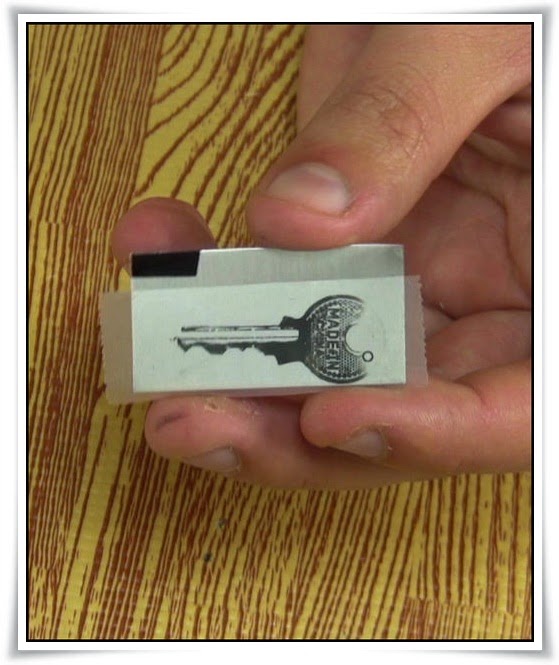
1. Отмечаем будущее место реза, нам нужна именна та часть которая соприкасается с болтом/гайкой. Отпиливаем болгаркой и ей же срезаем и зашлифовываем лишнее. На загатовке отмечаем край рожка, его надо будет срезать и место для отверстия.
После того как просверлили отверстие, пропиливаем болгаркой прорезь, в неё будет вставляться наша ручка. Ручку размечаем и отпиливаем лишнее. Просверливаем отверстие под винт и стачиваем равномерно с двух сторон, что бы ручка вошла в прорезь пропиленную болгаркой.
Скрепляем детали винтом и срезаем лишнюю часть резьбы, что бы не цеплялась и не мешала.
Готово.
zen.yandex.ru/masterdoma/
Универсальный ключ из болта и цепи
Иногда возникает потребность сделать ключ под гайку нестандартной формы. Гайка может быть круглой и не иметь никаких граней, за которые было бы возможно захватить гаечным рожковым ключом. Или напротив у гайки могут быть не параллельные грани – гайка в виде треугольника, и соответственно такую гайку тоже не взять обычным гаечным ключом, главное условие для работы с которым, наличие у гайки или болта хотя бы двух параллельных граней.
Гайка может быть круглой и не иметь никаких граней, за которые было бы возможно захватить гаечным рожковым ключом. Или напротив у гайки могут быть не параллельные грани – гайка в виде треугольника, и соответственно такую гайку тоже не взять обычным гаечным ключом, главное условие для работы с которым, наличие у гайки или болта хотя бы двух параллельных граней.
Вот для таких или подобных случаев надо сделать универсальный ключ
Не будем лезть в дебри и изготовим ключ из подручных материалов, без привлечения сварочных и обрезных работ. Правда сверлить всё таки придется.
Покупаем в магазине болт М10 длинною 150 – 200 мм. Достаточно длинный болт нужен для того, чтобы рычаг воздействия на гайку был большим, это облегчит работу. Болт послужит рукояткой ключа.
Сверлом, диаметр которого 3 мм, сверлим в конце болта (отступив от края 5 мм) сквозное отверстие. В это отверстие будем вставлять Болт М3, он должен проходить через всё отверстие болта, высовываться с противоположной стороны на 20 – 30 мм.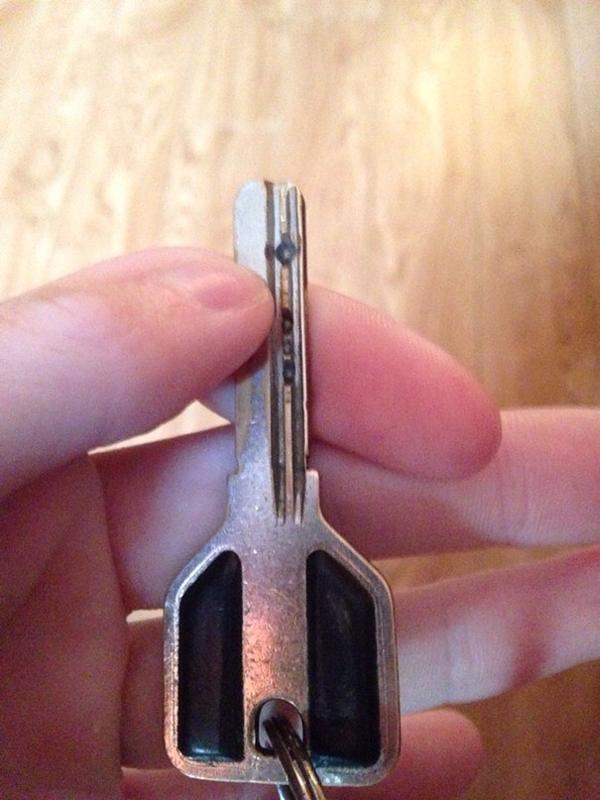
Но тонкий болт не просто вставляем в отверстие толстого болта, а сначала нанизываем на него звено цепи, которое является крайним звеном длинной цепи. Потом вставляем болт в отверстие и накручиваем на него гайку. Таким образом притягиваем цепь к болту.
Собственно на этом универсальный ключ можно считать сделанным
Работать ключом надо следующим образом, накидываете петлю из цепи на гайку или головку болта, зацепляете свободное звено цепи (то, что ближе к гайке) за выступающий короткий болт. Оставшуюся цепь расправляете вдоль болта – рукоятки.
Начинаете вращать ключ, цепь натягивается, обжимает гайку, и гайка откручивается.
zen.yandex.ru/id/5b5254e8d86e5c00a8b3fb2f/
Как сделать ключ ЭЦП в Приват24 за 5 минут и подать декларацию о доходах вовремя
Как и в прошлом году, сейчас наблюдается большой ажиотаж связанный с подачей электронных деклараций о доходах. Ключевым элементом в системе электронного документооборота является электронная цифровая подпись — ЭЦП. Выдавать её имеют право только аккредитованные учреждения, среди которых давно уже числится Приватбанк. Теперь уже государственный, крупнейший банк страны даёт возможность всё оформить буквально за 5 минут! В этом материале вы увидите подробный мануал как сделать себе ключ ЭЦП, если же что-то будет неясно — спрашивайте в комментариях, постараемся оперативно ответить!
Выдавать её имеют право только аккредитованные учреждения, среди которых давно уже числится Приватбанк. Теперь уже государственный, крупнейший банк страны даёт возможность всё оформить буквально за 5 минут! В этом материале вы увидите подробный мануал как сделать себе ключ ЭЦП, если же что-то будет неясно — спрашивайте в комментариях, постараемся оперативно ответить!
Краткое содержание:
- Сроки подачи декларации сдвинуты к первому мая — но не для всех
- Как сделать ключ электронной цифровой подписи — пошаговый мануал
- Что такое ЭЦП
ОСТАВЬТЕ ОТЗЫВ ИЛИ ЗАДАЙТЕ ВОПРОС ПО ОФОРМЛЕНИЮ КЛЮЧА ЭЦП В КОММЕНТАРИЯХ! ◄◄
Крайние сроки подачи электронной декларации о доходах подвинуты до мая
Вот такая приятная новость появилась буквально пару дней назад. Если быть точнее — теперь подать декларацию можно до первого мая. Однако такая поблажка сделана не для всех — а только для тех кто сдаёт декларацию впервые.
Как сделать Ключ Электронной цифровой подписи в Приват 24 — пошаговый план:
Шаг 1: Зайдите в электронную систему Приватбанка которая выдает ключи электронной цифровой подписи.
В Приватбанка есть две системы которые делают это:
- Приват24 — интернет-банкинг Привата
- АЦСК Приватбанка (Аккредитованный Центр Сертификации ключей). Однако получение ключа все одно будет происходить через Приват24 — такая особенность системы. Сайт АЦСК Привата имеет в первую очередь консультативную функцию, хотя некоторый практичный функционал там тоже имеется — однако только для тех кто уже имеет ключ ЭЦП. Мы же будет оформлять его впервые.
Для входа в данные системы нужно иметь карточку Приватбанка, если у вас её нет — обратитесь в ближайшее отделение банка, там сотрудники помогут вам все сделать (и открыть карту, и получить ЭЦП прямо в отделении).
Шаг 2: Нажмите на вкладку Все услуги на главной странице банкинга Приват24
Шаг 3: Во вкладке Все услуги проскрольте страницу немного вниз, и в левом боковом меню нажмите на вкладку Бизнес
Шаг 4: Во вкладке Бизнес нажмите на ссылку Загрузить сертификат.
 Как правило, проблем на этом этапе возникнуть не должно, однако в некоторых случаях нужно будет подтвердить свой финансовый номер телефона (через который вы входите в Приват24). Сделать это можно в любом ближайшем банкомате Приватбанка или терминале самообслуживания. При этом карточку иметь необязательно!
Как правило, проблем на этом этапе возникнуть не должно, однако в некоторых случаях нужно будет подтвердить свой финансовый номер телефона (через который вы входите в Приват24). Сделать это можно в любом ближайшем банкомате Приватбанка или терминале самообслуживания. При этом карточку иметь необязательно!Шаг 5: Появится сообщение что нужно установить расширение для браузера — нажмите на кнопку ниже для установки:
Шаг 6: После нажатия на кнопку установить вас перекинет на сайт Гугл магазина, где вы абсолютно свободно сможете установить приложение BankID CryptoPlugin для создания ключа ЭЦП
Шаг 6: Шаг 7: После установки плагина появится вот такое сообщение — не стоит ни в коем случае паниковать! Просто нажмите на ссылку что находится под предупреждением (Пакет инсталляции..) и скачайте файл. Если он сам не установится — нажмите на файл два раза левой кнопкой мыши (для запуска процесса инсталяции)
Шаг 8: После установки всех приложений вам откроются поля ввода личных данных для ключа Электронной цифровой подписи — введите свои данные.

Шаг 9: Далее вас перекинет на страницу где вы должны Выбрать место для хранения ЭЦП, нажмите на кнопку Выбрать
Шаг 10: На этом шаге вы должны выбрать конкретное место где будет хранится ваш ключ. Нужно создать папку для ключа ЭЦП.
Шаг 11: Теперь придумайте и дважды введите пароль для своего ключа ЭЦП
Шаг 12: Дальше вам на ваш финансовый телефон придёт код подтверждения установки пароля на ЭЦП
Вот и всё! После введения кода подтверждения который придёт по СМС вам будет показано такое сообщение:
Дальше скорее всего вам нужно будет скопировать папку с ключом ЭЦП на флешку и идти подавать декларацию. Не забудьте при этом пароль к файлу ЭЦП, запишите его на всякий случай!
Если есть вопросы — задавайте в комментариях — обязательно ответим!
Полезное видео: Как создать Электронную цифровую подпись (ключ) в Приват 24:
Что такое Электронная цифровая подпись — ЭЦП?
Электронная цифровая подпись — это цифровой аналог вашей подписи, предназначенный для подписания электронных документов.
- Всеобщее упрощение системы документооборота — в сравнении с бумажным вариантом традиционной бухгалтерии
- Безопасность — ключ зашифрован надёжным криптографическим способом
- Простота использования — ключевым элементом цифрового документооборота является элетронный ключ подписи, что при распространении компьютерной техники делает процедуру подписи очень быстрой и лёгкой
- Экологичность — вместо тысяч тонн бумаги используются виртуальные носители. Это сохраняет нашу экологию, что очень важно в наш век.
- Соответствие современным международным стандартам. Электронный документооборот бодро шагает по миру внедряясь правительствами все новых и новых стран — это настоящий тренд эффективности и экологичности.
ПОЛУЧАЙТЕ УВЕДОМЛЕНИЯ О НОВЫХ МАТЕРИАЛАХ САЙТА НА ВАШ E-MAIL!
Отзывы и вопросы по оформлению ЭЦП в Приват24
💥 Как сделать универсальный гаечный ключ 🔧своими руками 🎯
Если в доме не оказалось универсального ключа для работы, его легко сделать своими руками. Мастера изготавливают инструменты из любых подручных материалов. Предлагаем три варианта изготовления универсального ключа, а какой из них проще, выбирайте сами.
Мастера изготавливают инструменты из любых подручных материалов. Предлагаем три варианта изготовления универсального ключа, а какой из них проще, выбирайте сами.
Из цепи и трубы
Ключ подойдет для подкручивания гаек и всегда пригодится в гараже. Для работы нужен кусок трубы квадратного сечения 25х25, велосипедная или мотоциклетная цепь длиной от 500 мм. Цепь приложить к наружному краю трубы (2-4 звена), приварить или посадить на болты с шайбами.
Популярная букмекерка запустила мобильное приложение для Андроид, скачать 1xBet можно по ссылке абсолютно бесплатно и без регистрации.Чтобы работать с гайками, цепь просовывают в трубу, накидывают на гайку и можно крутить. Такая простейшая система не срывает грани, пригодится при откручивании болтов и прочих фиксаторов. Чем больше гайка, тем больше должна быть петля из цепи – труба помогает зафиксировать «ключ» на метизах.
Рекомендуем к прочтению:
Загрузка …Из звездочки и поломанного старого ключа
Еще одно простейшее приспособление. Надо найти старый гаечный ключ, у которого нет одного «рожка». Вырезать из звездочки от велосипеда элемент по форме «рожка» ключа так, чтобы зубцы выступали наружу.
Надо найти старый гаечный ключ, у которого нет одного «рожка». Вырезать из звездочки от велосипеда элемент по форме «рожка» ключа так, чтобы зубцы выступали наружу.
Зачистить старый ключ, прихватить кусок звездочки сваркой – универсальный гаечный ключ готов. Между зубцами звездочки встанут гайки любого размера, их несложно будет открутить, не срывая граней.
Из старого ключа и металлической трубы
Чтобы соорудить мощный универсальный инструмент, нужен обычный гаечный ключ большого размера и отдельная рукоятка. Также пригодятся тиски, УШМ, острый гвоздь, чтобы накернить отверстия.
Рекомендуем к прочтению:
Предварительно рожковую часть с одной стороны (один рожок) отрезают УШМ. Затем место реза обрабатывают шлифовкой до полной гладкости. Второй кусок ключа спиливают под малым углом. В рожковой зоне керном отмечают место для распила и делают отверстие. Также кернят и высверливают дырку в торцевой части. УШМ делают несколько резов для небольшой щели на торце ключа.
Также кернят и высверливают дырку в торцевой части. УШМ делают несколько резов для небольшой щели на торце ключа.
В обточенную прорезь вставляют рукоять так, чтобы она полностью вошла в предназначенную щель на рожковой части. На месте обточки рукояти делают отверстие, насечки для сцепления. Рукоять фиксируют в прорезь заклепкой, ключ для работы с гайками и круглыми трубами готов. Видео поможет разобраться с процессом изготовления во всех подробностях: https://youtu.be/N31YI7vZAcI.
Как сделать цепной ключ своими руками и что для этого надо
Как сделать цепной ключ своими руками и что для этого надоКогда под рукой нет ключа нужных размеров, на помощь приходит ум и изобретательность. Сделать универсальный ключ, под совершенно любой болт и гайку, можно из куска цепи и шпильки. С помощью такого цепного ключа получится открутить даже сильно ржавое соединение.
С помощью такого цепного ключа получится открутить даже сильно ржавое соединение.
Просто накидываешь цепь на головку болта и уменьшением длины шпильки регулируешь зажим. В итоге, болт плотно обхвачен с четырёх сторон, и открутить его становится очень легко.
Материалы и инструменты для изготовления
Поскольку сайт у нас про сварку, то и самоделки мы выбираем те, для изготовления которых понадобится сварочный аппарат. Кроме этого, нужна будет болгарка и круг по металлу. При работе с болгаркой обязательно соблюдайте меры безопасности.
Итак, чтобы сделать цепной ключ своими руками нам потребуется:
- Кусок шпильки М10 или М12. Длина шпильки должна быть примерно 35-40 см;
- 30 см кусок цепи;
- Две гайки под выбранную шпильку на М10 или М12.
Для сварки ключа рекомендуется использовать не слишком толстые электроды.
Лучшим вариантом в данном случае станут электроды двойка, ну или максимум три миллиметра. Рассмотрим более подробно процесс изготовления цепного ключа своими руками.
Рассмотрим более подробно процесс изготовления цепного ключа своими руками.
Как сделать цепной ключ своими руками
В первую очередь подготовим шпильку. Для этих целей отрежем кусок нужной нам длины и снимем фаску с резьбы. Снимать фаску с резьбы на конце нужно для того, чтобы шпилька нормально закручивалась в гайку. Чтобы снять фаску воспользуемся точильным станком или болгаркой с диском.
Для дальнейшего этапа выполнения работ потребуется сварка. Нужно взять кусок цепи, длиной 30-40 см, согнуть её в петлю и приварить к концам гайку. Диаметр гайки должен быть таким, чтобы в неё можно было бы накрутить шпильку с резьбой. При выполнении сварочных работ очень важно не прожечь металл и сделать все максимально аккуратно.
Если криво приварить гайку к цепи, то можно испортить всю работу. Поэтому лучше несколько раз все перепроверить, и уж затем прихватывать. Читайте, как избежать прожога тонкого металла на сайте mmasvarka.ru.
После того, как гайка успешно была приварена к цепи, необходимо будет накрутить на неё шпильку. Для удобства использования цепного ключа, к обратной стороне шпильки можно приварить небольшую рукоятку. К другому же концу, чтобы можно было легко откручивать болты, необходимо накрутить гайку, после чего приварить её при помощи сварки.
Для удобства использования цепного ключа, к обратной стороне шпильки можно приварить небольшую рукоятку. К другому же концу, чтобы можно было легко откручивать болты, необходимо накрутить гайку, после чего приварить её при помощи сварки.
На этом изготовление цепного ключа своими руками завершено. Чтобы воспользоваться сделанным приспособлением, достаточно выкрутить шпильку на нужную длину, таким образом, чтобы цепь обхватила головку болта. Затем, немного закрутив шпильку назад, нужно добиться, чтобы гайка плотно прижалась к болту. Ну а после этого, лёгким движением рукоятки против часовой стрелки, можно производить откручивание метиза.
Вся прелесть цепных ключей в том, что ими можно раскрутить болты совершенно разных размеров. То есть, вам не придётся в дальнейшем тягать с собой наборы ключей для того, чтобы раскручивать резьбовое соединение.
Поделиться в соцсетях
На чём работает ключник и где берёт заготовки.
Подавляющее большинство людей предполагает, что мастер по изготовлению ключей – это человек, который из бесформенного куска металла выпилит то, что тебе нужно. Не зависимо от того, сколько на хитром ключе вырезов, пазов и ямочек, возможность получения дубликата зависит лишь от способностей или не способностей конкретного мастера, от прямоты его рук и опыта.
Не зависимо от того, сколько на хитром ключе вырезов, пазов и ямочек, возможность получения дубликата зависит лишь от способностей или не способностей конкретного мастера, от прямоты его рук и опыта.
Это не так, и сейчас мы попробуем с вами разобраться в том, как работает мастер по изготовлению ключей и почему дубликаты к некоторым замка недоступны.
Только готовые болванки
И начнём сразу с самого главного — ключник работает на готовых заготовках. Заготовка ключа – есть металлическая болванка, выполненная с точностью до сотых долей миллиметра, полностью повторяющая форму ключа конкретного замка.
Например, есть сувальдные замки Эльбор>>>. Ключи некоторых моделей этого производителя имеют строго определённую длину, диаметр стержня, высоту бородки, размер башки и т.д. Соответственно и заготовка ключа к этим замкам полностью повторяет оригинальный ключ с той лишь разницей, что у болванки нет высот нарезки секретов.
У другого сувальдного замка параметры ключа другие, и чтобы изготовить дубликат ключа к ним, мастер по изготовлению ключей должен все эти заготовки иметь в ассортименте.
С английскими ключами ситуация точности такая же. Каждый производитель при проектировании замка по ряду причин разрабатывает и внедряет свою форму ключа. И чтобы ключник мог сделать вам дубликат ключа к конкретному замку, у него заготовка под конкретный замок должна быть предварительно куплена и повешена на витрину.
Откуда же эти самые заготовки берутся?
Многие уверены, что заготовки ключей к конкретным замкам продают сами производители замков. На самом деле это скорее исключение, чем правило.
На мировом рынке есть несколько гигантских компаний, которые отслеживают появление новых замков по всему миру и которые изготавливают болванки ключей для всех замков мира.
И если говорить про те компании, кто действительно впереди планеты всей по изготовлению болванок ключей, то их не так много.
Мировой лидер – это итальянская Силка. Факт.
Дальше чуть отставая за ней идут все те же итальянцы Эрреби, Орион, КейЛайн, и испанская JMA. Есть ещё много-много других производителей, даже местячковых, но все они далеко позади и по размерам ничтожны с теми, кого мы перечислили выше.
Есть ещё много-много других производителей, даже местячковых, но все они далеко позади и по размерам ничтожны с теми, кого мы перечислили выше.
Позволим себе ещё упомянуть Белорусский гравер. Ассортимент этого производителя заготовок прямо скажем, не велик. Но они дешёвые, хорошего качества и самое главное — выпускаются нашими советскими братьями.
Итак, заготовки ключей вырезаются не мастером ключником на месте из бесформенного куска металла, а специальными предприятиями. Ключник работает на предварительно купленных, серийно изготовленных заготовках.
Поэтому если ваш замок изготавливался штучно слесарем на заводе, скорее всего дубликат ключа вы не сделаете нигде. И в этом случае наиболее рациональный ход: заменить замок на более современный.
Оборудование ключника
Мастера по изготовлению ключей работают на узко заточенном оборудовании. Их станки предназначены только изготовления дубликатов ключей и только из готовых заготовок серийного производства.
Под это здесь заточено всё – тиски для зажима, ход каретки с тисками, расположение и обороты режущей фрезы. Ну невозможно на этих станках делать других операций, невозможно. Станки ключника ограничены строго изготовлением дубликатов ключей и не могут применяться для других операций.
Мы не продаём заготовки и не обучаем ключников, мы продаём дверные замки>>> в своём магазине и изготавливаем ключи>>> под них при необходимости.
Ключ от всех дверей. Эмулятор ключей от домофона.
Ты потерял ключи от домофона и не можешь сделать дубликат. Хочешь ходить в гости к подруге, но у тебя нет ключей от её подъезда. Либо просто тебе нужно подосрать твоему недругу, но ты не можешь попасть к нему в дом, тогда эта статья для тебя.
Пара слов о принципе работы…
Бытует мнение, что в таблетках от домофона находится магнит, и он открывает дверь. Нет, это не так. Таблетка представляет собой ПЗУ, с жёстко зашитым в ней ключом. Называется это ПЗУ — Touch Memory, марки DS1990A..JPG) DS1990A — это и есть марка домофонных ключей. Общается с домофоном по шине one-wire (однопроводной интерфейс). Эта шина разработана фирмой Dallas и позволяет общаться двум устройствам всего по одному проводу. Если устройство пассивное (как в нашем случае), то оно ещё и передаёт ему питание по этому проводу. Надо ещё заметить, что необходим ещё общий провод (чтобы цепь замыкалась), но, как правило, все земли устройств подключённых к этой шине соединены воедино. В ключе находится конденсатор на 60 пикофарад, который обеспечивает кратковременное питание ключа на момент ответа. Но ведущее устройство должно постоянно (не реже чем в раз 120 микросекунд) генерировать сигнал единицы, для зарядки этого конденсатора, чтобы ПЗУ в таблетке продолжало питаться.
DS1990A — это и есть марка домофонных ключей. Общается с домофоном по шине one-wire (однопроводной интерфейс). Эта шина разработана фирмой Dallas и позволяет общаться двум устройствам всего по одному проводу. Если устройство пассивное (как в нашем случае), то оно ещё и передаёт ему питание по этому проводу. Надо ещё заметить, что необходим ещё общий провод (чтобы цепь замыкалась), но, как правило, все земли устройств подключённых к этой шине соединены воедино. В ключе находится конденсатор на 60 пикофарад, который обеспечивает кратковременное питание ключа на момент ответа. Но ведущее устройство должно постоянно (не реже чем в раз 120 микросекунд) генерировать сигнал единицы, для зарядки этого конденсатора, чтобы ПЗУ в таблетке продолжало питаться.
Потроха таблетки. Как видно, никаких магнитов там нет!
Короче говоря, отбросив все умные термины можно сказать просто, все, что необходимо для работы устройства передаётся только по одному проводу. Для сравнения для работы USB необходимо 4 провода, а тут будет всего два, а при соединении земли, то только один. К слову сказать, шина 1-Wire оказалась столь удачной, что на ней даже организованны промышленные сети, в том числе и в нашей стране.
Для сравнения для работы USB необходимо 4 провода, а тут будет всего два, а при соединении земли, то только один. К слову сказать, шина 1-Wire оказалась столь удачной, что на ней даже организованны промышленные сети, в том числе и в нашей стране.
Внутреннее устройство таблетки
Организация шины One-wire
Шина One-wire работает следующим образом. Есть ведущее устройство Мастер, и ведомое устройство, в нашем случае пассивный ключик . Основные сигналы генерирует мастер, сигналы логической единицы и нуля. Ведомое устройство может только принудительно генерировать сигналы нуля (т.е. просто просаживать шину на землю через транзистор). Упрощённая схема ведущего и ведомого устройства показана на картинках.
Схема таблетки
Схема мастера
Если взглянуть на схему, нетрудно заметить, что по умолчанию у мастера стоит всегда +5 вольт, а ля логическая единица. Для передачи логического нуля мастер через транзистор замыкает шину на землю, а для передачи единицы — просто размыкает. Это сделано для того, чтобы обеспечить питание ведомого устройства. Ведомое устройство сделано аналогично, только оно не генерирует +5 вольт. Оно может только просаживать шину на землю, тем самым, передавая логический ноль. Логическая единица передаётся просто «молчанием» устройства.
Для передачи логического нуля мастер через транзистор замыкает шину на землю, а для передачи единицы — просто размыкает. Это сделано для того, чтобы обеспечить питание ведомого устройства. Ведомое устройство сделано аналогично, только оно не генерирует +5 вольт. Оно может только просаживать шину на землю, тем самым, передавая логический ноль. Логическая единица передаётся просто «молчанием» устройства.
Протокол работы
Сразу можно однозначно заметить, что парадом правит только Мастер, сам ключик DS1990A либо удерживает землю (мастер её сам выставляет шину в ноль), либо просто отмалчивается, в случае, если он хочет передать единицу, то он просто молчит. Смотрим рисунок.
Импульс сброса и импульс инициализации.
Домофон, в режиме простоя постоянно генерирует импульс RESET. Когда подключается таблетка, то она отвечает ему импульсом PREFERENCE, показывая мастеру о том, что можно с ней работать. Это одни из самых длинных импульсов. (подробнее о длительности импульсов ты можешь узнать в даташите лежащей в архиве).
Это одни из самых длинных импульсов. (подробнее о длительности импульсов ты можешь узнать в даташите лежащей в архиве).
Пример чтения домофоном ключа.
После генерации ключом импульса PREFERENCE, мастер девайс выжидает некоторое время и выдаёт команду на чтение ПЗУ, обычно это код семейства, в нашем случае 33H. Обрати внимание, как сделана передача нуля и единицы. В любом случае импульс «роняется» на землю, но если передаётся единица, то он быстро восстанавливается (около 1 микросекунды), если же должен быть ноль, то импульс некоторое время «висит» на земле, затем возвращается опять в единицу. Возвращение в единицу нужно для того, чтобы пассивное устройство постоянно пополняло энергию конденсатора, и на ней было питание. Далее домофон выдерживает некоторое время и начинает генерировать импульсы приёма информации, всего 64 импульса (т.е. принимает 64 бита инфы). Ключ лишь должен правильно сопоставить длительности. Если он хочет вывести ноль, то он удерживает шину некоторое время в нуле, если же нет, то просто молчит. Всё остальное за него делает домофон.
Если он хочет вывести ноль, то он удерживает шину некоторое время в нуле, если же нет, то просто молчит. Всё остальное за него делает домофон.
Содержимое ключа DS1990A.
В домофонах, и просто устройствах, где для открытия дверей используется подобные устройства, применяется ключ стандарта DS1990A. Это устройство представляет собой 8-ми байтовое ПЗУ, с информацией записанной лазером.
Схема дампа ключа.
В младшем байте содержится код семейства. Для DS1990A он всегда будет равен 01h. В шести последующих байтах содержится серийный номер ключа. То самое сокровенное, что идентифицирует ключик. Последний байт называется CRC, это контроль чётности, обеспечивающий подлинность переданных данных. Он вычисляется из семи предыдущих байт. К слову заметить, что это не единственный стандарт. Существуют перезаписываемые ПЗУ, на которых можно носить информацию, также есть ключи шифрования.![]() Но всё многообразие таблеток Dallas просто нереально рассмотреть в рамках одной статьи, о них можно почитать на диске.
Но всё многообразие таблеток Dallas просто нереально рассмотреть в рамках одной статьи, о них можно почитать на диске.
Физическое устройства ключа.
Наверное, всё вышесказанное отбило всякое желание заниматься эмуляторами ключей, ведь ключ надо прочитать, а это такой геморрр. Оказывается нет! Производители Dallas позаботились о нас и всю необходимую для нас информацию разместил непосредственно на ключе, при том в шестнадцатеричной системе! Она выгравирована на нём и её вполне можно прочитать, а потом в дальнейшем зашить в наш замечательный эмулятор.
Морда ключа
Нас интересует из всей этой информации следующее:
CC = CRC — это байт контроля чётности 7-й байт в прошивке
SSSSSSSSSSSS = двенадцать ниблов //нибл = 1/2 байта// серийного номера, т.е. самого ключа в хекс кодах.
FF = код семейства, в нашем случае равен 01h — нулевой байт нашего ключа.
Получается, что мы можем просто написать программу, забить в неё ключ весь, переписав ручками визуально с настоящего ключа дамп, и получим готовый эмулятор. Достаточно просто взять у недруга ключик в руки и переписать то, что на нём написано. Что я в общем-то с успехом и сделал. 🙂
Эмулятор.
Вот и дошли мы до самого вкусного — эмулятора ключей от домофона. Сначала я нашёл на каком-то сайте готовый эмулятор, зашил его в свой АТ89С51 и он не заработал (что не удивительно). Но это не спортивно юзать чужие прошивки и отлавливать чужие, специально оставленные, баги в коде. По сему я начал делать свои эмуляторы и писать под них свои программы. В общем, я попробовал сделать эмулятор на 6 различных микроконтроллерах, разных архитектур, принадлежащих двум семействам AVR и i8051, все производства Atmel. Заработал не на всех, и программ было написано уйма. По началу ставились вообще наполеоновские задачи сделать универсальный эмулятор с возможностью подборки ключа, но потом я оставил эту затею в силу её геморойности и бессмысленности, пусть ей займутся другие люди, кого заинтересует данная статья. Но себестоимость эмулятора, не считая затраченных трудов меньше 70-80 ре, можно даже уложиться в 30 ре, если делать, например на ATtiny12.
Но себестоимость эмулятора, не считая затраченных трудов меньше 70-80 ре, можно даже уложиться в 30 ре, если делать, например на ATtiny12.
Принцип действия эмулятора.
Мы достаточно подробно рассмотрели принцип работы домофона, и соответственно не составит большой проблемы описать алгоритм программы эмулятора DS1990A. Смотрим внимательно диаграмму, и думаем, что надо сделать. А делать надо следующее. Висящая в воздухе нога микроконтроллера (пока не присоединена к земле, импульс ресета) будет считаться контроллером логической единицей. Значится так, мы после подачи питания на котроллер должны ждать того пока наша ножка не уйдёт на землю, а ля в ноль. Как мы услышали ноль, радуемся, ждём некоторое время и переводим порт из режима чтения в режим записи. Затем роняем шину в ноль, и держим её некоторое время — генерим импульс PRESENCE (длительности импульсов смотри в даташите). Дальше снова переводим шину в режим чтения, и ждём что же нам скажет мастер — домофон. Он нам скажет команду чтения, состоящую из 8-ми бит. Декодировать её не будем, т.к. в 99,999% случаев он нам скажет команду дать свой дамп, а ля 33H, просто отсчитываем 8-мь импульсов и не паримся. Дальше ждём. И начинается самое сложное и интересное — надо быстро смотреть, что нам говорит домофон и отвечать ему тоже быстро. Нам нужно побитно выдать серийный номер, состоящий из 8-ми байт, о которых я говорил выше. Я это делал следующим образом (не важно, какой микроконтроллер, принцип везде один будет), загружал байт в какой-нибудь свободный регистр, и сдвигал его вправо, и смотрел бит переноса. Как только домофон роняет шину в ноль, то если у меня флаг переноса установлен в еденицу, то я просто отмалчиваюсь на этот импульс, и жду генерации следующего импульса чтения бита от мастера. Если же у меня во флаге переноса находиться ноль, то после того как домофон уронит шину на ноль, я перевожу порт микроконтроллера в режим вывода и принудительно удерживаю шину в нуле некоторое время, потом отпускаю и обратно перевожу порт контроллера в режим чтения.
Декодировать её не будем, т.к. в 99,999% случаев он нам скажет команду дать свой дамп, а ля 33H, просто отсчитываем 8-мь импульсов и не паримся. Дальше ждём. И начинается самое сложное и интересное — надо быстро смотреть, что нам говорит домофон и отвечать ему тоже быстро. Нам нужно побитно выдать серийный номер, состоящий из 8-ми байт, о которых я говорил выше. Я это делал следующим образом (не важно, какой микроконтроллер, принцип везде один будет), загружал байт в какой-нибудь свободный регистр, и сдвигал его вправо, и смотрел бит переноса. Как только домофон роняет шину в ноль, то если у меня флаг переноса установлен в еденицу, то я просто отмалчиваюсь на этот импульс, и жду генерации следующего импульса чтения бита от мастера. Если же у меня во флаге переноса находиться ноль, то после того как домофон уронит шину на ноль, я перевожу порт микроконтроллера в режим вывода и принудительно удерживаю шину в нуле некоторое время, потом отпускаю и обратно перевожу порт контроллера в режим чтения. По длительности импульса в земле устройство мастер понимает, передана была ли ему единица или нуль. В принципе всё, дальше домофон должен радостно запипикать и открыть дверь.
По длительности импульса в земле устройство мастер понимает, передана была ли ему единица или нуль. В принципе всё, дальше домофон должен радостно запипикать и открыть дверь.
Практика.
Схема эмулятора
Настало время проверить всё вышесказанное на практике. Для отладки, чтобы не бегать постоянно к домофону, я достал плату, читающую домофонные ключи (читай домофон). Устройство называется Wachdog, и на самом деле это универсальный комбайн, но из всего изобилия функций мне необходима была только возможность чтения ключей. Данная платка считывает ключики в USB порт, и мне любой программой работающей с СОМ портом (виртуальный СОМ порт) можно было получить ключ.
Плата тестер. Видня надпись dallas.
После небольшого гемороя и войны с отладчиком получился код. Вот пример кода вывода данных домофону на AT89C2051. (Вообще AT89C2051 это хоть и популярный, но устаревший контроллер. Один из первых которые я программировал. Периферии минимум, памяти тоже всего ничего. Шьется только высоковольтным программатором. Хотя есть его новая замена AT89S2051 его уже можно прошить внутрисхемно через какой нибудь AVR ISP, а может и через AVRDUDE — не проверял. Самое любопытное в том, что он совместим по ногам с ATTiny2313 так что код можно портировать и на Тиньку. прим. DI HALT)
Вот пример кода вывода данных домофону на AT89C2051. (Вообще AT89C2051 это хоть и популярный, но устаревший контроллер. Один из первых которые я программировал. Периферии минимум, памяти тоже всего ничего. Шьется только высоковольтным программатором. Хотя есть его новая замена AT89S2051 его уже можно прошить внутрисхемно через какой нибудь AVR ISP, а может и через AVRDUDE — не проверял. Самое любопытное в том, что он совместим по ногам с ATTiny2313 так что код можно портировать и на Тиньку. прим. DI HALT)
DI HALT:
Этот адов код мы писали в с Длиным в далеком 2006 у него в квартире. Уржались до икоты над своими тупняками. Я тогда еще впервые пощупал AVR. Сидел фигачил на совершенно незнакомом мне ассемблере процедуры чтения из EEPROM, Длиный же ковырял демоплатку для своего будущего эмулятора. Особо запомнился мой прикол с вачдогом, когда у меня МК сбрасывался во время записи в ЕЕПРОМ и выпиливание микросхемы i2c памяти из платы с помощью отрезного круга.Эх… ничо, сгоняю в Москву мы снова отожгем!
1 2 3 4 5 6 7 8 9 10 11 12 13 14 15 16 17 18 19 20 21 | ;======================================== ; Выдача в линию серийника ; in: R0- адресс где лежит серийник с типом таблетки и CRC8 ; USES: A,B,R0,R1,R2 ;======================================================== DEMUL_SendSer: mov R2,#8 SS3: mov ACC,@R0 mov R1,#8 SS2: JB TouchFuck,$ ;ожидаем, когда шину уронят в ноль 1->0 RRC A ;C:=A.0; shift A; mov TouchFuck,C ;TouchFuck:=C; MOV B,#9 DJNZ B,$ ;Delay 20 us setb TouchFuck JNB TouchFuck,$ ;цикл пока 0 DJNZ R1,SS2 inc R0 DJNZ R2,SS3 ret ;======================================================= |
;========================================
; Выдача в линию серийника
; in: R0- адресс где лежит серийник с типом таблетки и CRC8
; USES: A,B,R0,R1,R2
;========================================================
DEMUL_SendSer:
mov R2,#8
SS3: mov ACC,@R0
mov R1,#8
SS2: JB TouchFuck,$ ;ожидаем, когда шину уронят в ноль 1->0
RRC A ;C:=A. 0; shift A;
mov TouchFuck,C ;TouchFuck:=C;
MOV B,#9
DJNZ B,$ ;Delay 20 us
setb TouchFuck
JNB TouchFuck,$ ;цикл пока 0
DJNZ R1,SS2
inc R0
DJNZ R2,SS3
ret
;=======================================================
0; shift A;
mov TouchFuck,C ;TouchFuck:=C;
MOV B,#9
DJNZ B,$ ;Delay 20 us
setb TouchFuck
JNB TouchFuck,$ ;цикл пока 0
DJNZ R1,SS2
inc R0
DJNZ R2,SS3
ret
;=======================================================
Результаты.
В результате я получил множество эмуляторов. Правда, некоторые ещё из них надо доводить до ума. Хотя несколько 100% рабочие. Примеры эмуляторов ты можешь поглядеть на фотках.
Фотографии эмуляторов
Наиболее интересна проверка CRC, которая осуществляется домофоном. Тебе понадобится это, если ты захочешь поставить Dallas замок например на свой комп. Пример рассчёта CRC на A89C2051 (хотя данный код будет работать на всех микроконтрерах семейства i8051.
DO_CRC: PUSH ACC ;save accumulator PUSH B ;save the B register PUSH ACC ;save bits to be shifted MOV B,#8 ;set shift = 8 bits ; CRC_LOOP: XRL A,CRC ;calculate CRC RRC A ;move it to the carry MOV A,CRC ;get the last CRC value JNC ZERO ;skip if data = 0 XRL A,#18H ;update the CRC value ; ZERO: RRC A ;position the new CRC MOV CRC,A ;store the new CRC POP ACC ;get the remaining bits RR A ;position the next bit PUSH ACC ;save the remaining bits DJNZ B,CRC_LOOP ;repeat for eight bits POP ACC ;clean up the stack POP B ;restore the B register POP ACC ;restore the accumulator RET
Архив со всяким барахлом. Исходники. Даташит.
Исходники. Даташит.
Заключение.
Как видишь домофоные ключи устроенны не так просто, как кажется. Однако, съэмулировать их доступно каждому кто владеет программированием и паяльником.
DI HALT:
Дела давно минувших дней, преданья старины глубокой… Длиный — WDR! (понятно будет только посвященным ;)))) )
Доредакционная версия статьи из журнала Хакер
Руководство по ключам The Escapists 2 — Как получить пластиковый ключ, Копирование ключей охраны
Если вы планируете совершить чистый побег в The Escapists 2, вам понадобятся ключи охранника, чтобы разблокировать и получить доступ к определенным частям тюрьмы. Конечно, вы не можете просто взять ключ охранника, не столкнувшись с последствиями, поэтому вам придется сделать копию для себя. Это руководство кратко объяснит, как скопировать ключи охранника в The Escapists 2, чтобы получить пластиковые ключи, необходимые для вашего плана побега.
The Escapists 2 — Руководство по ключам стража
Прежде чем пытаться украсть ключ охранника в The Escapists 2, вам нужно сначала немного спланировать. Каждая клавиша в The Escapists 2 имеет цветовую кодировку в зависимости от типа. Для разных частей тюрьмы требуются ключи определенного цвета. Вот как распадается каждый ключевой цвет:
Каждая клавиша в The Escapists 2 имеет цветовую кодировку в зависимости от типа. Для разных частей тюрьмы требуются ключи определенного цвета. Вот как распадается каждый ключевой цвет:
- Красный ключ (ключ персонала) — Доступ к областям, доступным только охранникам и персоналу.
- Голубой ключ (служебный ключ) — открывает служебные помещения, например, систему вентиляции или крышу.
- Yellow Key (Cell Key) — открывает тюремные камеры во время отключения света.
- Пурпурный ключ (входной ключ) — Открывает запертые односторонние входные двери во время отключения света.
- Зеленый ключ (рабочий ключ) — открывает рабочие помещения, например, комнату уборщика. Скорее всего, вы не получите этого ключа, если у вас есть работа.
У каждого охранника будет ключ определенного цвета, но он не у всех одинаковый. Важно отметить, какие ключи есть у охранников в вашей игре, чтобы вы знали, где найти ключи, которые вам понадобятся позже.
Чтобы узнать, у какого охранника какие ключи, просто выбейте их и обыщите их инвентарь. Но пока не бери ключ.Если охранник проснется и обнаружит, что их ключ отсутствует, вы будете наказаны. Как только вы узнаете, какой ключ есть у охранника, на карте должен появиться его значок, чтобы его было проще отслеживать.
The Escapists 2 — Как сделать форму для ключа
Чтобы скопировать ключ охранника, вам понадобится форма для ключа и расплавленный пластик. Для формы для ключей вам понадобится пачка замазки, которую можно сделать из тубы с тальком и тюбика с зубной пастой.
Как только у вас в инвентаре окажется Пачка замазки, следующим шагом будет взять ключ у охранника.Замазка используется для создания слепка ключа, давая вам форму ключа для изготовления дубликата охранного ключа.
Найдите охранника, у которого есть ключ, который вам нужен, и выманите его из лазарета. Выбейте их, а затем быстро обыщите их карманы в поисках ключа. В меню крафта поместите комок замазки и ключ стража в слоты крафта и нажмите Крафт. Это создаст ключевую форму для этого конкретного охранного ключа. А теперь быстро верните оригинальный ключ обратно в карманы охранников, пока они не проснулись.
Это создаст ключевую форму для этого конкретного охранного ключа. А теперь быстро верните оригинальный ключ обратно в карманы охранников, пока они не проснулись.
В случае, если охранник будет отправлен в лазарет до того, как вы заменили ключ, бросьте ключ на землю и прячьтесь в шкафчике или в другом безопасном месте. Подождите, пока берег не станет ясным и уровень тепла не снизится.
The Escapists 2 — Как сделать пластиковый ключ
Вы почти готовы создать дубликат защитного ключа. Все, что вам теперь нужно, это расплавленный пластик, чтобы вылить его в новую форму для ключей. Чтобы создать расплавленный пластик, возьмите расческу или зубную щетку и склейте их вместе с одной зажигалкой.
Теперь просто создайте расплавленный пластик с помощью формы для ключа, которую вы сделали ранее, чтобы создать новый пластиковый ключ. Вам также понадобится определенный уровень интеллекта, чтобы успешно создать пластиковый ключ. Обязательно спрячьте дубликат в скрытом отсеке на столе, чтобы его не забрали.
сочетаний клавиш Mac — служба поддержки Apple
Нажимая определенные комбинации клавиш, вы можете выполнять действия, для которых обычно требуется мышь, трекпад или другое устройство ввода.
Чтобы использовать сочетание клавиш, нажмите и удерживайте одну или несколько клавиш-модификаторов, а затем нажмите последнюю клавишу сочетания. Например, чтобы использовать Command-C (копирование), нажмите и удерживайте клавишу Command, затем клавишу C, затем отпустите обе клавиши. В меню и на клавиатуре Mac для определенных клавиш часто используются символы, включая клавиши-модификаторы:
- Команда (или Cmd) ⌘
- Смена ⇧
- Опция (или альтернативный вариант) ⌥
- Control (или Ctrl) ⌃
На клавиатурах для ПК с Windows используйте клавишу Alt вместо Option и клавишу с логотипом Windows вместо Command.
Некоторые клавиши на некоторых клавиатурах Apple имеют специальные символы и функции, такие как яркость дисплея, яркость клавиатуры, Mission Control и т. Д. Если эти функции недоступны на вашей клавиатуре, вы можете воспроизвести некоторые из них, создав свои собственные сочетания клавиш. Чтобы использовать эти клавиши как F1, F2, F3 или другие стандартные функциональные клавиши, объедините их с клавишей Fn.
Вырезание, копирование, вставка и другие стандартные ярлыки
- Command-X : вырезать выбранный элемент и скопировать его в буфер обмена.
- Command-C : скопировать выбранный элемент в буфер обмена. Это также работает с файлами в Finder.
- Command-V : Вставить содержимое буфера обмена в текущий документ или приложение. Это также работает с файлами в Finder.

- Command-Z : отменить предыдущую команду. Затем вы можете нажать Shift-Command-Z, чтобы повторить, отменив команду отмены. В некоторых приложениях вы можете отменять и повторять несколько команд.
- Command-A : выбрать все элементы.
- Command-F : поиск элементов в документе или открытие окна поиска.
- Command-G : Найти снова: найти следующее вхождение ранее найденного элемента. Чтобы найти предыдущее вхождение, нажмите Shift-Command-G.
- Command-H : скрыть окна переднего приложения. Чтобы просмотреть переднее приложение, но скрыть все другие приложения, нажмите Option-Command-H.
- Command-M : сворачивать переднее окно в Dock. Чтобы свернуть все окна переднего приложения, нажмите Option-Command-M.
- Command-O: Открыть выбранный элемент или открыть диалоговое окно для выбора файла для открытия.
- Command-P : распечатать текущий документ.

- Command-S : сохранить текущий документ.
- Command-T : открыть новую вкладку.
- Command-W : закройте переднее окно. Чтобы закрыть все окна приложения, нажмите Option-Command-W.
- Option-Command-Esc : принудительно закрыть приложение.
- Command – Пробел : показать или скрыть поле поиска Spotlight.Чтобы выполнить поиск Spotlight из окна Finder, нажмите Command – Option – Пробел. (Если вы используете несколько источников ввода для ввода текста на разных языках, эти сочетания клавиш изменяют источники ввода вместо отображения Spotlight. Узнайте, как изменить конфликтующие сочетания клавиш.)
- Control – Command – Пробел : открыть средство просмотра символов, в котором вы можете выбрать смайлики и другие символы.
- Control-Command-F : использовать приложение в полноэкранном режиме, если оно поддерживается.

- Пробел : используйте функцию «Быстрый просмотр» для предварительного просмотра выбранного элемента.
- Command-Tab : переключитесь на приложение, которое использовалось последним из числа открытых.
- Shift-Command-5 : в macOS Mojave или более поздней версии сделайте снимок экрана или сделайте запись экрана. Или используйте Shift-Command-3 или Shift-Command-4 для снимков экрана. Узнать больше о скриншотах.
- Shift-Command-N: Создайте новую папку в Finder.
- Command-Comma (,) : открыть настройки для переднего приложения.
Ярлыки перехода в спящий режим, выход из системы и выключение
Возможно, вам придется нажать и удерживать некоторые из этих сочетаний клавиш немного дольше, чем другие сочетания клавиш. Это поможет вам избежать их непреднамеренного использования.
Это поможет вам избежать их непреднамеренного использования.
* Не относится к сенсору Touch ID.
Finder и системные ярлыки
- Command-D : дублировать выбранные файлы.
- Command-E : Извлечь выбранный диск или том.
- Command-F : запуск поиска Spotlight в окне Finder.
- Command-I : показать окно Get Info для выбранного файла.
- Command-R : (1) Когда псевдоним выбран в Finder: показать исходный файл для выбранного псевдонима. (2) В некоторых приложениях, таких как Календарь или Safari, обновите или перезагрузите страницу. (3) В настройках обновления программного обеспечения еще раз проверьте наличие обновлений программного обеспечения.
- Shift-Command-C : открыть окно «Компьютер».

- Shift-Command-D : открыть папку на рабочем столе.
- Shift-Command-F : открыть окно «Недавние», в котором отображаются все файлы, которые вы просматривали или изменяли недавно.
- Shift-Command-G : открыть окно «Перейти к папке».
- Shift-Command-H : открытие домашней папки текущей учетной записи пользователя macOS.
- Shift-Command-I : открыть iCloud Drive.
- Shift-Command-K : открыть окно «Сеть».
- Option-Command-L : откройте папку загрузок.
- Shift-Command-N: Создать новую папку.
- Shift-Command-O : откройте папку «Документы».
- Shift-Command-P : показать или скрыть панель предварительного просмотра в окнах Finder.
- Shift-Command-R : открыть окно AirDrop.
- Shift-Command-T : показать или скрыть панель вкладок в окнах Finder.

- Control-Shift-Command-T : добавить выбранный элемент Finder в док (OS X Mavericks или более поздняя версия)
- Shift-Command-U : откройте папку «Утилиты».
- Option-Command-D : показать или скрыть Dock.
- Control-Command-T : добавить выбранный элемент на боковую панель (OS X Mavericks или новее).
- Option-Command-P : скрыть или показать полосу пути в окнах Finder.
- Option-Command-S : скрыть или показать боковую панель в окнах Finder.
- Command – Slash (/) : скрыть или показать строку состояния в окнах Finder.
- Command-J : Показать параметры просмотра.
- Command-K : открытие окна подключения к серверу.
- Control-Command-A : создание псевдонима для выбранного элемента.
- Command-N
7 бесплатных инструментов для перемещения и переназначения клавиш на клавиатуре • Raymond. CC
CC
Сломанные клавиши клавиатуры — довольно частое явление на ноутбуках и нетбуках.Хотя это не страшная проблема, если нажатие клавиши все еще регистрируется без ключа, это довольно сложно, если общий ключ вообще не работает. Возможно, есть клавиши, которые вы нажимаете по ошибке, например Caps Lock, или просто хотите, чтобы определенная клавиша находилась в более удобном месте. Или на вашей клавиатуре может быть клавиша, которую вы, похоже, никогда не используете или не нуждаетесь.
Во всех этих ситуациях простым решением было бы изменить клавиши клавиатуры, чтобы сделать что-то еще. Будь то отключение клавиши или выполнение другого действия.Более продвинутые пользователи могут обратиться к программному обеспечению, такому как инструмент макросов, который может помочь вам переназначить клавиши на клавиатуре или даже выполнить более сложные задачи за вас, или запустить утилиту сочетания клавиш / горячих клавиш.
Когда вы нажимаете клавишу на клавиатуре, он отправляет «скан-код», чтобы сообщить Windows, что было нажато. Коды сканирования можно редактировать в системном реестре, чтобы сопоставить один ключ с другим, но редактировать реестр вручную сложно. Вот несколько инструментов, с помощью которых можно переназначить клавиши клавиатуры другим клавишам. Некоторые редактируют коды сканирования в реестре и не должны продолжать работу, другие должны работать в фоновом режиме.
Коды сканирования можно редактировать в системном реестре, чтобы сопоставить один ключ с другим, но редактировать реестр вручную сложно. Вот несколько инструментов, с помощью которых можно переназначить клавиши клавиатуры другим клавишам. Некоторые редактируют коды сканирования в реестре и не должны продолжать работу, другие должны работать в фоновом режиме.1. Microsoft PowerToys для Windows 10
Старый набор утилит для Windows XP и 95 под названием PowerToys был возрожден в 2019 году для пользователей Windows 10. Одна из встроенных функций — это диспетчер клавиатуры, который может переназначать одну клавишу на другую, а также переназначать сочетания клавиш. PowerToys не редактирует коды сканирования и должен работать в фоновом режиме, что может быть преимуществом или недостатком в зависимости от ваших требований.
Откройте PowerToys и включите диспетчер клавиатуры.Щелкните «Переназначить ключ» и выберите ключ, который нужно изменить (столбец «Ключ»), а затем укажите, на что его нужно изменить (столбец «Сопоставлен с»). Вы можете найти ключ в раскрывающемся меню или ввести его вручную. Сопоставьте ключ со значением «Не определено», чтобы полностью отключить его.
Вы можете найти ключ в раскрывающемся меню или ввести его вручную. Сопоставьте ключ со значением «Не определено», чтобы полностью отключить его.
Ярлыки переназначения аналогичны: добавьте новый ярлык, который вы хотите использовать, а затем ярлык, который хотите эмулировать. Полезная опция — «Целевое приложение», которое изменяет ярлык только для указанного процесса (используйте Диспетчер задач> Подробности, чтобы получить имена процессов).Например, «RWin + I> Ctrl + Shift + N> Chrome» переназначает новый ярлык окна инкогнито Chrome только для Chrome.exe и оставляет этот ярлык только в другом месте Windows.
Поскольку PowerToys должен работать в фоновом режиме, его лучше всего использовать, если вы также хотите использовать другие встроенные инструменты, такие как FancyZones или PowerToys Run. Однако вы можете просто отключить все другие функции, чтобы запустить диспетчер клавиатуры самостоятельно.
Загрузить Microsoft PowerToys для Windows 10
2. SharpKeys
SharpKeys
SharpKeys — это простой в использовании инструмент, но ему не хватает раскладки интерфейса клавиатуры, которая могла бы ускорить определение клавиш, которые вы хотите изменить. Основной интерфейс для начала довольно пуст, и здесь будут отображаться только внесенные вами изменения. Нажатие «Добавить» запустит процесс переназначения новой клавиши. В списке слева выберите клавишу «От», которую вы хотите переместить, а клавишу «К» справа — это место, куда вы хотите ее сопоставить.
Обратите внимание, что не все записи в списке будут доступны на вашей клавиатуре, и если вы не уверены, используйте кнопку Type Key и физически нажмите клавишу, которую хотите выбрать.Верхняя опция «Выключить ключ» в раскрывающемся списке полностью отключит ключ. После нажатия кнопки «Запись в реестр» переназначенные ключи сохранятся в реестре, и вам потребуется выйти из системы или перезагрузиться, чтобы изменения вступили в силу.
Используйте кнопки «Загрузить / Сохранить», чтобы сохранить список ключевых изменений, чтобы их можно было снова загрузить позже. SharpKeys доступен в виде заархивированной переносной версии или установочного установщика MSI, для пользователей Windows 7 необходимо установить .NET Framework 4.
SharpKeys доступен в виде заархивированной переносной версии или установочного установщика MSI, для пользователей Windows 7 необходимо установить .NET Framework 4.
Загрузить SharpKeys
3. MapKeyboard
MapKeyboard — это портативное и крошечное устройство для переназначения клавиатуры размером менее 100 КБ. Просто запустите программу и нажмите кнопку, которую хотите переназначить. В левом нижнем углу окна появится поле «Переназначить выбранный ключ на:». Теперь все, что вам нужно сделать, это щелкнуть раскрывающееся меню и выбрать новое назначение, чтобы дать ключ, или выбрать «Отключено», чтобы выключить ключ.
Ключи, которые вы редактировали в этой или любой другой программе, использующей реестр, отображаются в окне зеленым цветом.Когда вы закончите сопоставления, нажмите кнопку «Сохранить макет», которая предложит вам выйти из системы, чтобы изменения вступили в силу. MapKeyboard требует установки .NET Framework v3 для пользователей Windows 10 (и 8 / 8. 1 Windows).
1 Windows).
MapKeyboard 2.1 была последней версией, но мы делаем ссылку на 1.5, которая функционально такая же, но поставляется без рекламы в окне для некоторых других продуктов разработчика.
Загрузить MapKeyboard 1.5
4. Key Mapper
Key Mapper — это простой в использовании и интуитивно понятный инструмент, который может переназначить ключ или полностью отключить его.Чтобы отключить клавишу, все, что вам нужно сделать, — это щелкнуть по ней и перетащить ее за пределы окна программы, после чего клавиша станет коричневатой. Чтобы сопоставить одну клавишу с другой, нажмите на клавишу, а затем перетащите ее на клавишу, которую вы хотите назначить, которая превратит недавно назначенную клавишу в голубой цвет.
Двойной щелчок по кнопке вызывает всплывающее окно, в котором предыдущие изменения можно отменить. Все доступные клавиши, которые можно назначить, отображаются в категориях, в которых клавиши группируются в соответствии с их функциями. Это упрощает поиск того, что вам нужно, и после того, как вы выберете желаемый ключ из списка, просто нажмите кнопку «Карта», чтобы назначить его клавише. Или используйте кнопку «Захват» и нажмите нужную клавишу.
Это упрощает поиск того, что вам нужно, и после того, как вы выберете желаемый ключ из списка, просто нажмите кнопку «Карта», чтобы назначить его клавише. Или используйте кнопку «Захват» и нажмите нужную клавишу.
В меню «Сопоставления» есть полезная опция для экспорта всех изменений, внесенных в файл реестра, который затем можно импортировать позже или использовать на другом компьютере. Макет экрана можно изменить размер или изменить, чтобы исключить клавиатуру, иметь только клавиши пишущей машинки или показать клавиатуру в стиле Mac.Key Mapper требует .NET версии 2/3, которую вам будет предложено установить, если в вашей системе Windows 10 она еще не установлена.
Загрузить Key Mapper
5. Keytweak
KeyTweak предлагает несколько способов помочь переназначить одну клавишу клавиатуры на другую. У него есть режим полного обучения, в котором вы нажимаете кнопку, чтобы начать, и просто нажимаете клавишу from, а затем клавишу, которую хотите сопоставить, затем нажимаете кнопку «Переназначить №1 на №2». Существует также режим половинного обучения, который отличается от полного обучения тем, что предлагает вам выпадающий список доступных ключей для переназначения.
Существует также режим половинного обучения, который отличается от полного обучения тем, что предлагает вам выпадающий список доступных ключей для переназначения.
Третий способ — с помощью виртуальной клавиатуры в главном окне щелкнуть по клавише, которую нужно изменить, а затем выбрать новое сопоставление из раскрывающегося ниже списка. Это также дает вам возможность быстро отключить клавишу и использовать любые специальные клавиши на клавиатуре, такие как клавиши мультимедиа, проводника, питания или Интернета.
Сама клавиатура может немного сбивать с толку некоторых, поскольку в ней перечислены номера скан-кодов для клавиш, а не фактические символы. При наведении указателя мыши на клавишу во всплывающей подсказке отображается ее понятное имя.По завершении нажмите Применить и перезагрузитесь или выйдите из системы. Поскольку KeyTweak фактически отказывается от программного обеспечения и имеет только один исполняемый файл и файл справки в формате PDF, мы извлекли установщик установки и заархивировали файлы, чтобы сделать его переносимым.
Загрузить KeyTweak Portable
6. Microsoft Keyboard Layout Creator
Microsoft Keyboard Layout Creator позволяет создавать собственные раскладки клавиатуры полностью с нуля или использовать существующую раскладку и редактировать ее по своему вкусу.Он работает путем сборки и создания установщика, который затем можно установить на любой машине в качестве дополнительной клавиатуры. Также есть три различных варианта настройки макета вокруг клавиши Enter, которая является полезной функцией для портативных компьютеров и пользовательских клавиатур («Просмотр»> «Параметры»).
MSKLC не может коснуться каких-либо специальных клавиш, таких как Enter, Shift, Control, Alt, Caps Lock, backspace и функциональные клавиши. Клавиши, которые можно редактировать, могут иметь несколько записей для обычного нажатия клавиш, Shift + нажатия, Ctrl + Alt + нажатия и Ctrl + Alt + Shift + нажатия клавиш.Их можно отобразить на основном изображении клавиатуры, используя поля «Сдвиг состояний» слева.
Существующие раскладки можно загрузить и отредактировать, выбрав «Файл»> «Загрузить существующую клавиатуру». После завершения редактирования новый макет можно протестировать и проверить перед сборкой пакета (через меню «Проект»). Windows 10 требует установки .NET framework версии 3.
Загрузить Microsoft Keyboard Layout Creator
7. RemapKeyboard
Этот последний инструмент является портативным автономным исполняемым файлом и имеет размер всего 79 КБ.RemapKeybaord очень похож на SharpKeys в том, что у него нет визуальной раскладки клавиатуры или графики, а вместо этого используется список клавиш на карте и сопоставление со стилем. Он также использует данные скан-кода в реестре.
Любые данные пользовательского кода сканирования из этой или любой другой программы будут показаны на крайней левой панели. Чтобы создать новое сопоставление, выберите ключ из списка в средней панели «Сопоставить этот физический ключ». Затем нажмите кнопку «к этой эффективной функции» на правой панели.Параметр «Отключить ключ» находится внизу списка. Нажмите «Добавить новое сопоставление» вверху, затем нажмите «Сохранить все сопоставления», чтобы зафиксировать изменения в реестре.
Как и все другие инструменты, использующие метод сканирования кода реестра, вы должны выйти из системы или перезапустить систему, чтобы изменения вступили в силу.
Загрузить RemapKeyboard
Заключительное примечание: Эти инструменты не создают многофункциональные макроклавиши для запуска программ или ввода текста.Они просто сопоставляют одну клавишу на клавиатуре с другой или создают разные раскладки стандартных клавиш. Кроме того, на ноутбуке Fn или Функциональные клавиши обычно не могут быть сопоставлены, потому что в большинстве случаев они жестко запрограммированы и не представляют собой физическое нажатие клавиши. У вашего ноутбука может быть опция BIOS или специальная утилита от производителя, но вряд ли эти инструменты помогут.


 Эх… ничо, сгоняю в Москву мы снова отожгем!
Эх… ничо, сгоняю в Москву мы снова отожгем!




 CC
CC